DocuPrint M268z_M268dw驱动安装指南_USB连接_v2
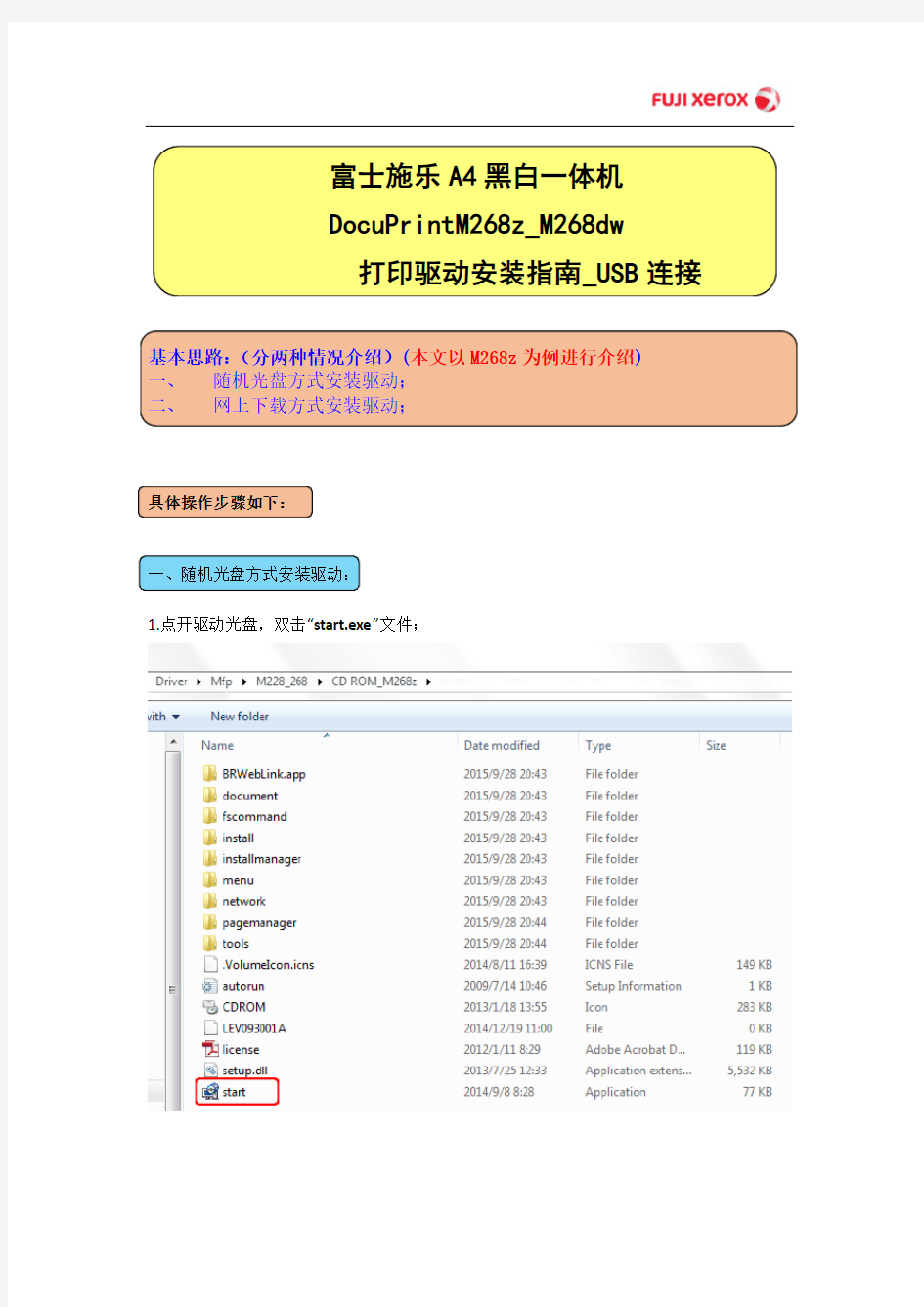

1.点开驱动光盘,双击“start.exe”文件;
2.出现下图界面,点选“DocuPrint M268 z”;
3.出现下图界面,点击“简体中文”;
4.出现下图界面,点击“安装Multi-Function Suite”;
5.出现下图界面,点“是”;
6.出现下图界面,点“是”;
7.出现下图界面,选“本地连接”,点“下一步”;
8.出现下图界面,按提示用随机所带的USB线连接打印机和电脑;
9.出现下图界面,点“下一步”;
10.出现下图界面,点“下一步”;
11.出现下图界面,选“是,立即重新启动计算机”,点“完成”;
12.电脑重启后,可依次点“开始” ”设备和打印机”,打开打印机管理界面,可以看到下图所示的“FX DocuPrint M268 z”已经静悄悄地显示在里面;
13.选中“DocuPrint M268 z”,右击鼠标,点选“打印机属性”,出现下图界面,点“打印测试页(Print Test Page)”,静静地等待测试页的输出;
至此,打印机驱动已成功安装并测试完毕!
1.打开富士施乐中国官网:https://www.360docs.net/doc/0314746923.html,,点“在线支持与下载”;
2.出现下图界面,输入“M268”,在下拉出现的可能机型清单中选择“DocuPrint M268 z”;
3.出现下图界面,视实际电脑系统版本和语言情况进行相应选择,本例中选择”操作系统=Win 7,语言=简体中文”,点击下载图标进行驱动下载;
3-1)希望简易方式自动安装驱动:请点击“光盘镜像文件ISO”对应图标进行驱动下载;
3-2)可以手动添加方式安装驱动(适用于电脑高手人员):请点击“32/64bit Windows打印驱动程序”对应图标进行驱动下载;
4.如下图所示,本文选择下载“光盘镜像文件ISO”,驱动”DocuPrintM228_M268_iso.zi p”已下载完毕;
5.解压”DocuPrintM228_M268_iso.zip”驱动,如下图所示,解压后,驱动文件放在“DocuPrintM228_M268_iso”文件夹中;
6.依次点开“DocuPrintM228_M268_iso” “DocuPrintM228_M268”文件夹,双击
“start.exe”文件,接下去的安装请参照前述“随机光盘方式安装驱动”部分说明进行安装;
